Как установить Viber в Linux
Viber – это известное, бесплатное и безопасное приложение для голосовых/видеозвонков и обмена сообщениями, которое работает на настольных и мобильных компьютерах, а также планшетах и синхронизирует все сообщения между устройствами.
Вибер предлагает широкий спектр коммуникаций, таких как голосовые и видеозвонки, групповые чаты и звонки, сообщества, исчезающие сообщения, удаление и редактирование просмотренных сообщений и многое другое.
Viber очень похож на Skype, позволяя совершать бесплатные видео/голосовые звонки, отправлять бесплатные текстовые/видео сообщения, обмениваться фотографиями, вести групповые беседы, синхронизировать контакты и делиться местоположением с другими пользователями.
С помощью Viber пользователи могут совершать HD звонки любым пользователям Viber на Android, iPhone, Windows Phone, Windows, Mac, iOS, Linux и многих других устройствах, используя 3G/4G/5G или WIFI соединения.
Перед установкой и использованием Viber на Linux, обратите внимание, что приложение синхронизируется с вашим мобильным аккаунтом, поэтому, до его использования на Linux, вам понадобится уже активный аккаунт Viber на вашем мобильном телефоне.
Viber для настольных компьютеров позволяет делать все то же самое, что и на смартфонах. Даже позволяет передавать текущие звонки между устройствами. Разве это не здорово?
Установка Viber на Linux
Чтобы установить приложение Viber для настольных компьютеров на Debian/Ubuntu или любой deb-подобный дистрибутив, выполните следующие команды, которые загрузят пакет .deb (с помощью команды wget) и затем установят его:
wget -c https://download.cdn.viber.com/cdn/desktop/Linux/viber.deb
sudo dpkg -i viber.debНа Fedora и других системах Linux на базе RHEL, поддерживающих формат пакетов RPM, выполните следующие команды для загрузки и установки пакета Viber:
wget -c https://download.cdn.viber.com/desktop/Linux/viber.rpm
sudo rpm -i viber.rpmПосле установки, найдите Viber в меню приложений.
Установка Viber через AppImage
Viber также доступен как AppImage. Чтобы воспользоваться им, достаточно скачать Viber AppImage, сделать его исполняемым и запустить без обязательной установки в системе следующим образом:
wget -c https://download.cdn.viber.com/desktop/Linux/viber.AppImage
chmod x viber.AppImage
./viber.AppImage
После запуска Viber откройте приложение Viber на телефоне. В меню, откройте считывания QR-кодов и отсканируйте код, который вы увидите на настольном приложении, чтобы начать работу.
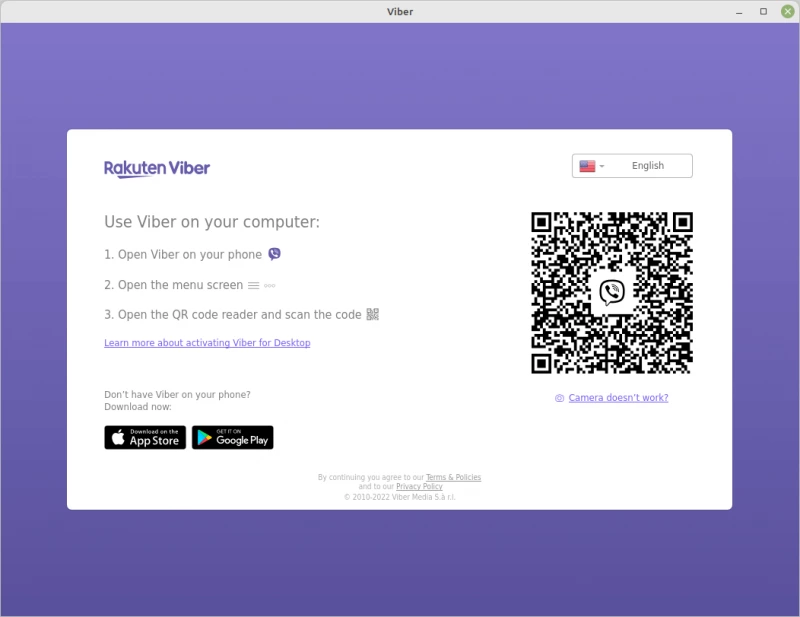
После сканирования QR-кода вы можете пользоваться Viber. Далее несколько минут потребуется приложению для синхронизации с вашим мобильным устройством.
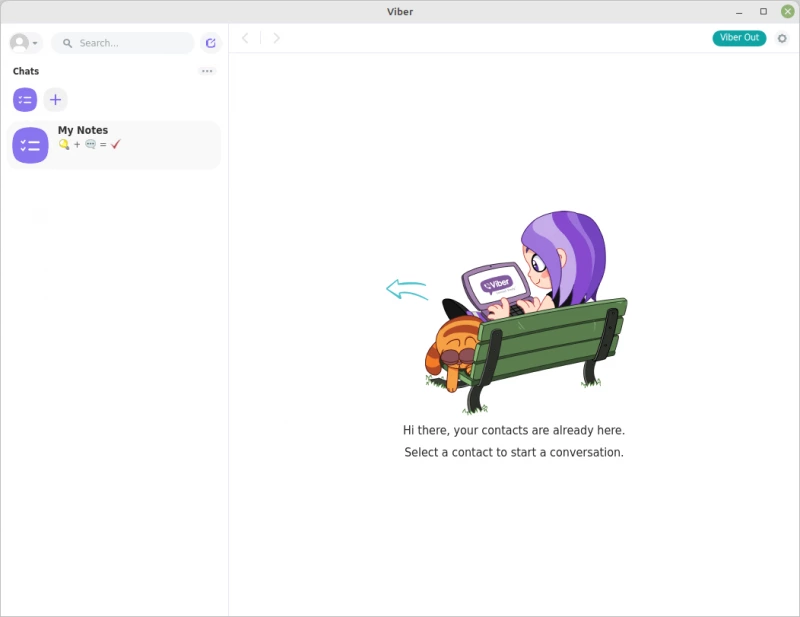
Удаление Viber
Если вы хотите удалить Viber по какой-то причине, вы можете удалить его с помощью следующей команды.
На Debian/Ubuntu & Mint:
sudo apt remove viberНа Fedora/RHEL:
sudo dnf remove viber
Парашютист со стажем. Много читаю и слушаю подкасты. Люблю посиделки у костра, песни под гитару и приближающиеся дедлайны. Люблю путешествовать.
Вдохновлен www.tecmint.com
Комментарии (0)